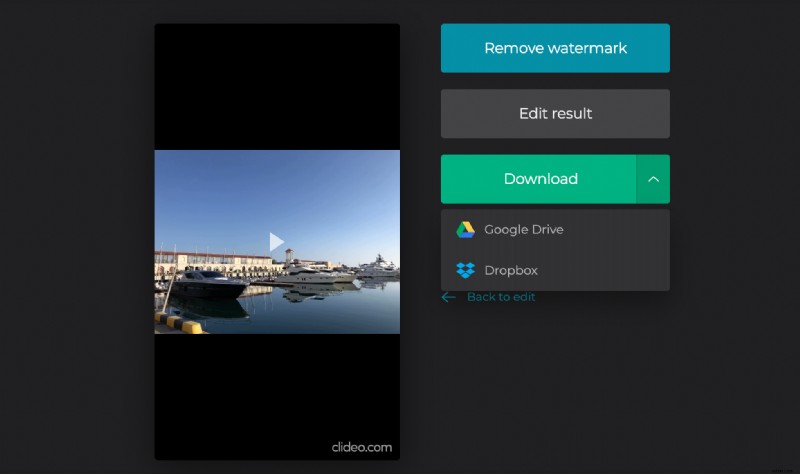Comment faire un diaporama pour Instagram
Plus vos messages sont pittoresques, plus ils attirent l'attention, plus vous obtenez de followers. Les diaporamas sont encore assez rares, ils distingueront donc définitivement votre blog. Vous avez juste besoin du bon outil.
Les applications de diaporama Instagram sont gourmandes en mémoire et bien souvent elles sont développées pour un OS précis :Android ou iOS uniquement. Nous avons une solution gratuite pour vous compatible avec tous les appareils et systèmes d'exploitation.
Cela fonctionne en ligne - c'est un site Web convivial et intuitif avec une large gamme d'outils de montage vidéo. Concentrons-nous sur la façon de créer un diaporama pour Instagram, mais si vous souhaitez couper, redimensionner, désactiver ou modifier votre vidéo de toute autre manière, consultez la liste complète de nos outils en ligne.
-
Mettre en ligne des photos, des vidéos et des GIF
Ouvrez le Slideshow Maker de Clideo dans n'importe quel navigateur. Appuyez sur le bouton bleu au centre pour importer le média initial depuis votre appareil personnel. Vous pouvez sélectionner autant de fichiers que nécessaire !
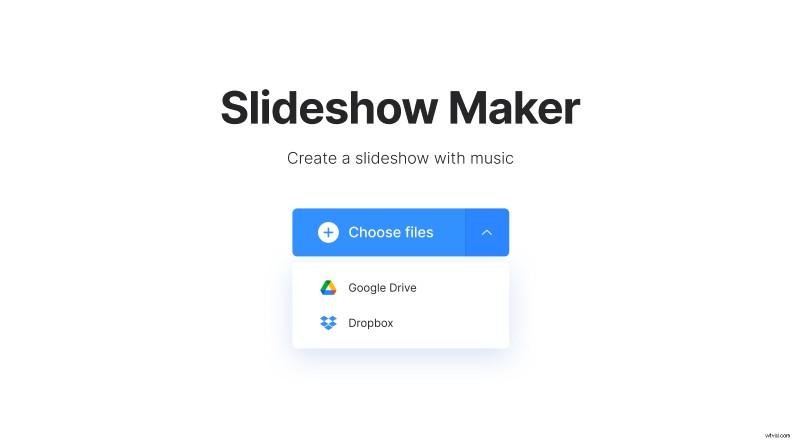
La petite flèche vers le bas à droite appelle un menu déroulant avec deux options supplémentaires. Vous pouvez soit télécharger des visuels depuis Google Drive ou Dropbox.
-
Diaporamas vidéo Instagram
Faire preuve de créativité! Ajoutez plus de photos, de vidéos ou de GIF à la chronologie à l'aide de l'option glisser-déposer. Vous pouvez également cliquer sur "Ajouter plus de fichiers" ou sur la flèche vers le bas dans le coin supérieur droit et utiliser l'une des trois méthodes mentionnées ci-dessus. Réorganisez ensuite les fichiers ajoutés selon vos besoins.
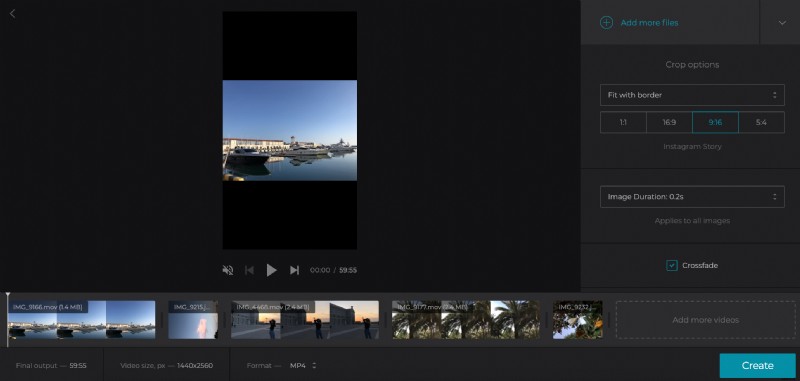
Choisissez un rapport d'aspect sous les "Options de recadrage". Pour le flux Instagram, vous aurez besoin du premier, 1:1, pour les histoires - le troisième préréglage, 9:16. Vous pouvez également ajuster votre clip aux spécifications YouTube ou Facebook.
Choisissez l'option de recadrage - vous pouvez soit zoomer et recadrer votre diaporama, soit l'ajuster avec des bordures.
Si vous avez utilisé des images statiques dans votre présentation, choisissez leur durée.
Cochez la case "Crossfade" pour rendre la transition d'image plus fluide.
-
Ajouter une bonne chanson
Téléchargez une piste audio depuis votre appareil personnel, votre compte de stockage dans le cloud ou votre source en ligne.
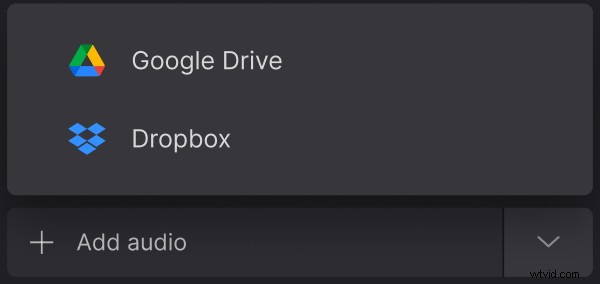
Appuyez sur le signe des ciseaux et coupez l'audio à l'aide des barres de défilement. Si la piste est plus courte que le diaporama, cliquez sur le signe de l'infini pour la boucler.
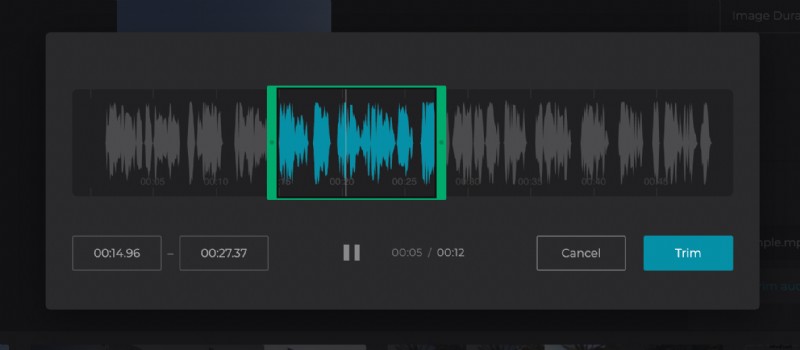
Réglez le volume audio. Si la vidéo de base a déjà son son initial, vous pouvez également l'ajuster ou le désactiver.
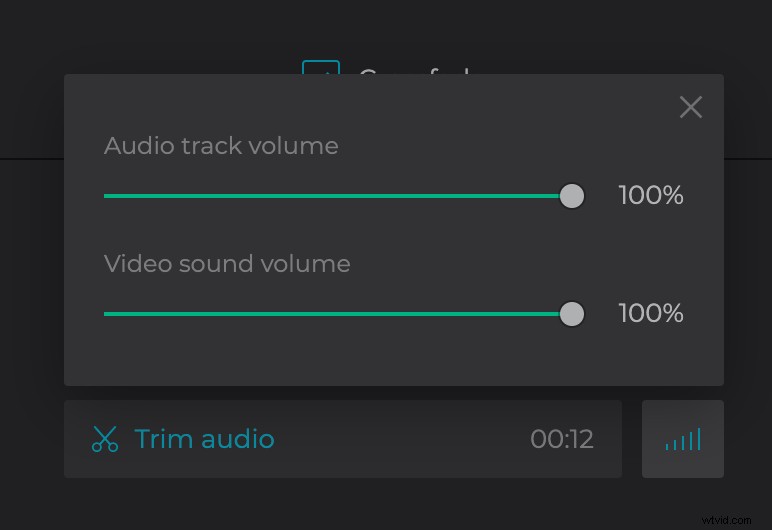
Cliquez sur "Créer" et attendez quelques secondes.
-
Enregistrer le diaporama et partager sur Instagram
Jetez un coup d'œil rapide pour vous assurer que le résultat est impeccable et enregistrez-le où vous voulez - sur votre appareil personnel, Google Drive ou Dropbox. Si vous pensez que cela pourrait être mieux, cliquez sur "Retour à la modification" et réessayez.